Mac İncelemesi için Yıldız Veri Kurtarma
4.5 üzerinden 5
Kayıp verilerinizi kurtarabilirsiniz fiyat
5 üzerinden 4
Bir kerelik ücret: $ 99.99 kullanım kolaylığı
4.5 üzerinden 5
Ayrıntılı talimatlarla net arayüzler destek
4.5 üzerinden 5
E-postalar, canlı sohbet, telefon görüşmeleri yoluyla kullanılabilir
Hızlı özet
Mac için Stellar Data Recovery, flash sürücünüzden veya Mac makinenizden dosyaları sildiğinizde veya kaybettiğinizde ve yedeklemeniz olmadığında tasarlanmış bir uygulamadır. Testim sırasında, uygulama 32GB Lexar diskinden (Senaryo 1) sildiğim tüm resimleri başarıyla buldu ve ayrıca dahili Mac sabit diskimden (Senaryo 2) birçok kurtarılabilir dosya buldu.
Bu nedenle, sunduğu şeyleri yapmak için çalışan güçlü bir Mac veri kurtarma yazılımı olduğunu düşünüyorum. Disk tarama işleminin, özellikle Mac'inizde büyük bir hacim varsa (çoğu kullanıcı var) çok zaman alıcı olma eğiliminde olduğunu fark ettiğim için mükemmel değil. Ayrıca, veri kurtarma işleminin doğası gereği, bu dosyaların üzerine yazılmadan önce hızlı bir şekilde işlem yapmadığınız sürece tüm kayıp verilerinizi alamayabilirsiniz.
Mac'inizde veya harici bir sürücüde eksik dosyalar bulduktan sonra, yaptığınız işi durdurun (eski dosyalarınızın üzerine yazılabilecek yeni veriler oluşturmaktan kaçınmak), ardından Stellar Mac Veri Kurtarma'yı deneyin. Elbette, bunu yalnızca kullanmak için bir yedeğiniz olmadığında yapın.
Bilgisayar kullanıyorsanız Windows için Stellar Veri Kurtarma'yı deneyin.
Mac için Yıldız Veri Kurtarma'yı edinin
Neyi Seviyorum
- Farklı veri kaybı senaryolarıyla başa çıkmak için birçok kurtarma modu sunar.
- Uygulama çok sayıda dosya formatını ve çeşitli depolama ortamlarını destekler.
- Önizleme, dosyaların kurtarılabilir olup olmadığını ölçmenizi sağlar.
- "Görüntü Oluştur" özelliği kullanışlı ve kullanışlıdır.
- Tarama işlemi bazı kurtarma modlarında zaman alıcıdır.
- "Kurtarmayı Sürdür" özelliği hatalıdır (daha fazla ayrıntı aşağıdadır).
- Biraz pahalı.
Mac için Yıldız Veri Kurtarma
Genel Derecelendirme: 5 üzerinden 4 macOS, $ 99, 99hızlı navigasyon
// Temel bilgi
// Ayrıntılı İnceleme
// Uygulamanın Sınırlamaları
// Buna Değer mi?
// SSS
// Sonuç
Bunu hiç tecrübe ettiniz mi: Mac bilgisayarınızda bazı dosyaları arıyordunuz, yalnızca çöpe atıldıklarını bulmak için onları kurtardınız ve merak ettiniz mi? Değerli verilerin kaybedilmesi, özellikle elinizde bir Time Machine yedeklemeniz olmadığında bile yıkıcı olabilir. Neyse ki, yardımcı olabilecek Mac veri kurtarma yazılımı var.
Mac için Stellar Data Recovery, piyasadaki popüler çözümlerden biridir. Bu incelemede, size artılarını ve eksilerini göstereceğim, böylece uygulamanın denemeye değer olup olmadığı hakkında bir fikir edinebilirsiniz. Denemeye karar verirseniz, bu makale aynı zamanda kurtarma işlemi boyunca size yol gösterecek bir eğitim (sürüm 7.1) işlevi de görür.
Temel bilgi
Mac için Yıldız Veri Kurtarma nedir?
Eskiden Stellar Phoenix Macintosh Veri Kurtarma olarak bilinen, Mac sabit diskinden, CD / DVD disklerinden veya dijital bir cihazdaki çıkarılabilir bir disk / karttan silinen veya kaybolan dosyaları kurtarmak için tasarlanmış ve geliştirilmiş bir Mac uygulamasıdır.
Stellar, iMac, MacBook Pro / Air, Mac Mini ve Mac Pro dahil tüm Mac modellerinden kayıp verileri geri alabileceğini iddia ediyor. 7.0 sürümü güncellemesinde Stellar, Time Machine yedek sabit disk kurtarma işlemini desteklediğini söylüyor.
Veri kurtarma konusunda yeni olanlar için, bir Mac bilgisayardan veya harici bir sürücüden sildiğiniz dosyaların kurtarılabileceğini bilmek sizi şaşırtabilir. Mac Çöp Kutunuzu boşaltmanız, bir flash sürücüyü biçimlendirmeniz veya bellek kartı bozulması nedeniyle verileri kaybetmeniz önemli değildir. Büyük olasılıkla, depoya kaydedilen dosyalarınız yine de alınabilir. İhtiyacınız olan şey Time Machine veya üçüncü taraf kurtarma yazılımı gibi bir kurtarma programıdır.
Yıldız Veri Kurtarma Güvenli midir?
Evet, program Mac'te çalıştırmak için% 100 güvenlidir. Malwarebytes, uygulama MacBook Pro'mda çalışırken herhangi bir tehdit veya kötü amaçlı dosya bildirmez. Ayrıca, yazılım diğer kötü amaçlı uygulamalarla veya işlemlerle birlikte verilmeyen bağımsız bir uygulamadır.
Uygulama da güvenlidir, yani yaptığınız işlemlerden bağımsız olarak sabit diskinize herhangi bir zarar vermez. Bunun nedeni Stellar Mac Veri Kurtarma'nın salt okunur prosedürler gerçekleştirmesi, böylece depolama cihazınıza ek veri yazmamasıdır.
Stellar hakkında sevdiğim bir diğer güvenlik özelliği: program, depolama ortamının bir görüntüsünü oluşturmanıza izin veriyor. Bu, orijinal aygıtın kullanılamaması durumunda verileri kurtarmak için disk görüntüsünü tarayabileceğiniz anlamına gelir (örneğin, bir müşterinin veya bir arkadaşınızın verileri kurtarmasına yardım ediyorsanız). Depolama aygıtınızın sektörleri bozuksa tarama işlemini hızlandıracaktır. Bunu programdaki “Resim Oluştur” özelliği ile yapabilirsiniz. Aşağıdaki ekran görüntüsüne bakın.
Yıldız Veri Kurtarma bir aldatmaca mı?
Hayır, değil. Yazılım, yirmi yılı aşkın bir süredir faaliyet gösteren meşru bir şirket olan Stellar Information Technology Ltd. tarafından geliştirilmiş ve imzalanmıştır.
Şirketin merkezi Hindistan'dadır ve Amerika Birleşik Devletleri'nde fiziksel bir adrese sahip bir ofisi bulunmaktadır: Better Business Bureaus (BBB) profiline göre 48 Bridge St, Metuchen, NJ, ABD .
Zaman Makinesi ve Yıldız Veri Kurtarma
Time Machine, Apple macOS tabanlı bilgisayarlarla dağıtılan yerleşik bir yardımcı programdır. Yazılım, bir Mac makinesinde depolanan tüm verileri yedeklemek için harici bir depolama cihazıyla çalışacak şekilde tasarlanmıştır. Gerektiğinde, kullanıcıların tek tek dosyaları veya tüm Mac sistemini geri yüklemelerine olanak tanır. Burada daha fazla bilgi edinin veya Time Machine'i kullanarak Mac'in harici bir sürücüye nasıl yedekleneceği ile ilgili bu kılavuza bakın.
Time Machine diğer üçüncü taraf Mac veri kurtarma araçlarından farklıdır, çünkü zamanında yedeklemeniz yoksa yalnızca kayıp verileri geri yükleyebilir, üçüncü taraf araçları ise verilerinizi bir tane olmadan kurtarabilir. Üçüncü taraf kurtarma yazılımı, Mac sabit sürücünüzü (veya harici depolama biriminizi) taramak ve bulunduğunda verileri almak için gelişmiş algoritmalar kullanır.
Başka bir fark, Time Machine'in yalnızca dahili Mac sabit sürücünüzde depolanan verileri yedeklemek ve geri yüklemek için çalışması, üçüncü taraf veri kurtarma uygulamaları da harici bir sabit sürücü, kamera bellek kartı, USB flash sürücü vb. üçüncü taraf kurtarma yazılımı, Time Machine'i ayarlamadığınız zamanlar için bir yedekleme planıdır veya başka nedenlerle istediğiniz dosyaları geri yükleyemez.
Mac için Yıldız Veri Kurtarma: Ayrıntılı İnceleme
Yasal Uyarı: Aşağıdaki inceleme, Stellar Mac Veri Kurtarma'nın sunduğu iddialar ile programı kullandıktan sonra aldığım sonuçlar arasında adil bir yansımadır. Yazılımın resmi veya profesyonel muayenesi olarak kullanılması amaçlanmamıştır. Mac için Stellar Veri Kurtarma, bir avuç daha küçük özellik içeren güçlü bir uygulama olduğundan, bu veri kaybı senaryolarını hazırlayamadığım için tüm özellikleri test etmem gerçekçi değil ama imkansız.
Test prensibim: Ortak veri kaybı senaryolarını taklit etmek için elimden gelenin en iyisini yapmaya çalışıyorum, yani 32 GB'lık bir Lexar flash sürücüden bir fotoğraf listesi silmek - bazı fotoğrafları yanlışlıkla dijital kameradan sildiğinizde ve geri istediğinde yaptığınız duruma benzer. Benzer şekilde, Stellar'ın dahili Mac sabit disklerindeki kurtarma yeteneklerini test etmeyi umarak Mac'teki Çöp Kutusunu boşalttım.
Ayrıca, testin 7.1 sürümüne dayandığını, en son sürüm ise Mac 10.0 için Stellar Data Recovery olduğunu unutmayın.
İndirme ve Yükleme
Adım 1 : Uygulamayı Mac'inize indirdikten sonra, Uygulamalar klasörüne sürükleyin.

Adım 2 : Yazılım simgesine çift tıklayın. İzin isteyen bir mesaj penceresi açılır. “Aç” ı seçin, kullanıcı oturum açma şifresini girmeniz istenecektir.
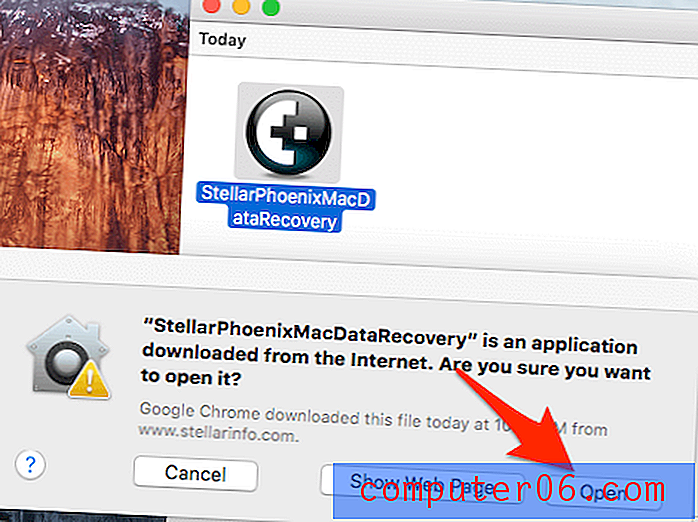
3. Adım : Lisans sözleşmesine göz atın ve okuyun. Devam etmek için “Kabul Ediyorum” u tıklayın.
Adım 4 : Stellar Mac Veri Kurtarma başlatılıyor…

Adım 5 : Son olarak, program başlatılır. Ana arayüzü şu şekilde görünüyor.
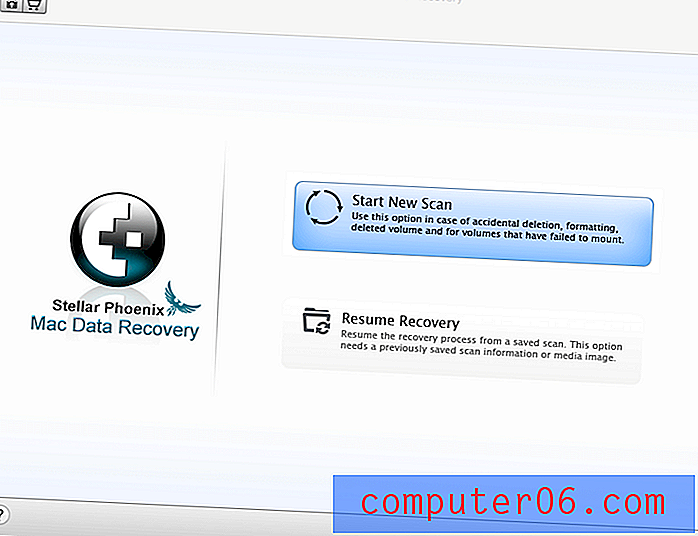
Stellar Mac Data Recovery 7.1'in ana arayüzü
Veri kurtarma yazılımı için iki ana kullanıcı senaryosu, Mac'in dahili sürücüsünden (HDD veya SSD) veri kurtarma ve harici sürücüden veri kurtarmadır. Test ortamı olarak Macintosh HD ve Lexar flash sürücümü kullanmak için buradayım.
Lexar sürücümü bağladıktan sonra Stellar, disk birimi ve disk sürücüsüyle ilişkili dosya sistemi gibi bilgilerle birlikte diski hemen sol panelde gösterir.
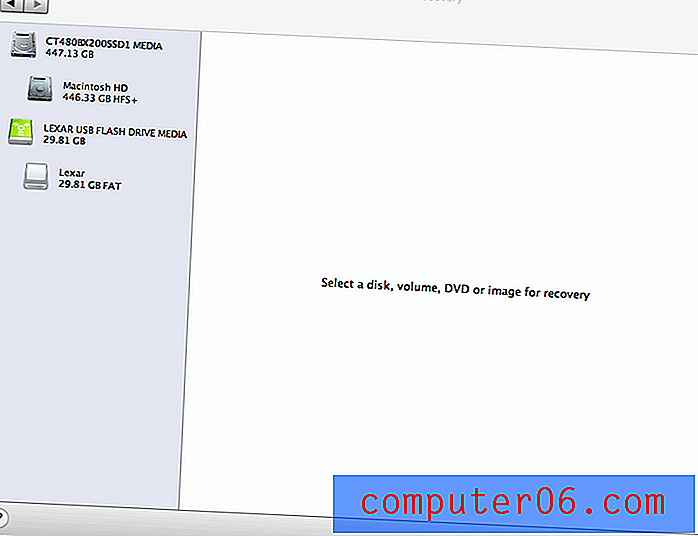
Senaryo 1: Harici Depolama Ortamından Veri Kurtarma
Hazırlık: Önce Mac bilgisayarımdan Lexar USB sürücüme 75 resim aktardım, sonra bunları diskten sildim. Stellar Veri Kurtarma'nın bunları bulup bulamayacağını görmek istedim.
Adım 1 : Lexar sürücüsünü vurguladım. Program bir tarama yöntemi seçmemi istedi. Gördüğünüz gibi, listelenen dört seçenek vardır:
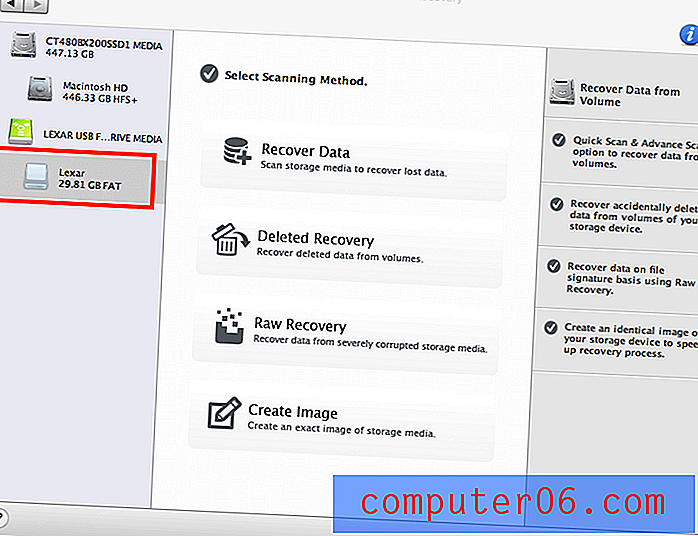
Stellar Data Recovery, Lexar sürücümü algıladı, bir tarama yöntemi seçmemi istedi.
- Verileri Kurtar: Kayıp verileri kurtarmak için depolama ortamını taramak için iyidir - ancak verilerin nasıl kaybolduğunu bilmiyorsunuz.
- Silinmiş Kurtarma: Fotoğrafların, müziklerin, videoların, arşivlerin, belgelerin vb. Yanlışlıkla silinen dosyaları hala düzgün çalışan bir depolama ortamından kurtarmak için iyidir.
- Ham Kurtarma: Ciddi derecede bozuk depolama ortamlarından veri kurtarmak için iyidir - örneğin, kamera SD kartınız bozulduğunda veya harici sabit sürücü çöktüğünde.
- Görüntü Oluştur: Bir depolama sürücüsünün tam görüntüsünü oluşturmak için kullanılır. Bu, tarama işlemi sırasında cihaz kullanılamadığında kullanılabilir.
Adım 2 : Silinen Kurtarma modunu, ardından Hızlı Tarama'yı seçtim ve devam etmek için “Taramayı Başlat” düğmesine basın. Profesyonel ipucu: Hızlı Tarama silinen fotoğraflarınızı bulamadıysa Derin Tarama'yı da seçebilirsiniz. Ancak Derin Tarama'nın tamamlanması daha uzun sürüyor.
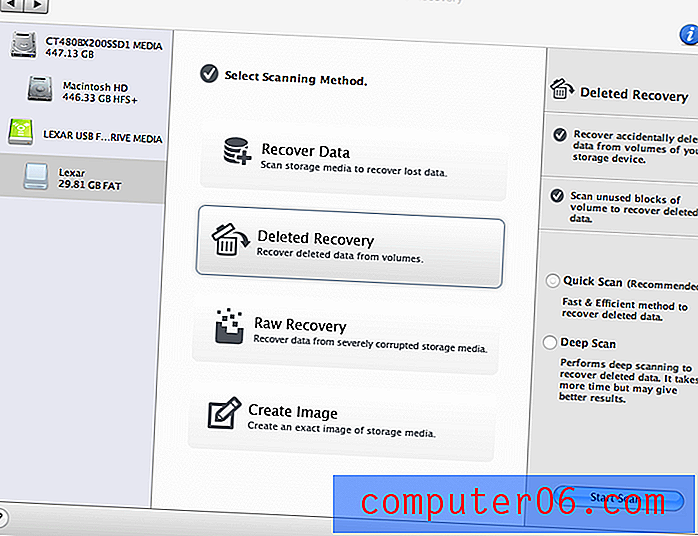
“Silinen Kurtarma” modunu seçtim…
Adım 3 : Tarama… işlem çok hızlıydı. 32GB Lexar diskimi taramayı bitirmek sadece 20 saniye sürdü - çok verimli görünüyor!

Stellar Veri Kurtarma 32GB'lık Lexar diskimi tarıyordu…
Adım 4 : Bom… tarama tamamlandı! “8 klasörde 75 dosyada toplam 4, 85 MB” yazıyor. İyi görünüyor. Ama bekleyin, gerçekten sildiklerim fotoğraflar mı?
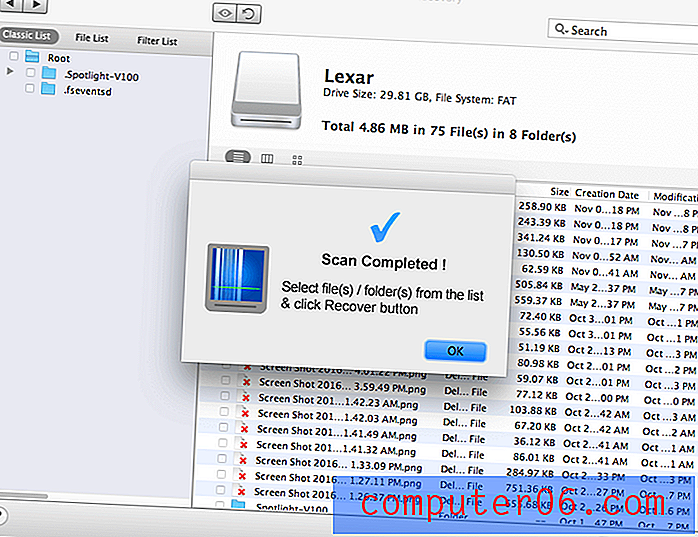
Adım 5 : Yukarıdaki özette söylediğim gibi, uygulama hakkında sevdiğim bir şey dosya önizleme yeteneğidir. Bulunan öğelerin sildiklerim olup olmadığını kontrol etmek için içeriği önizlemek üzere her dosyayı çift tıkladım. Ve evet, hepsi orada.
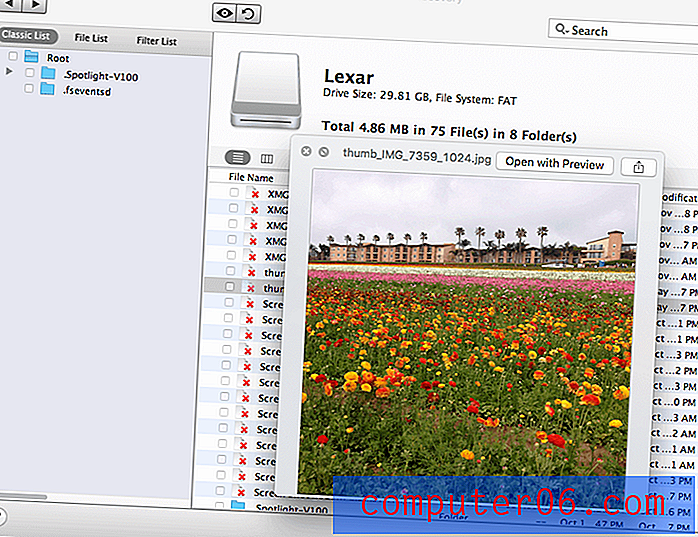
Stellar Mac Veri Kurtarma silinen tüm fotoğraflarımı buldu!
Adım 6 : Fotoğrafları önizleyebilirsiniz, ancak kaydetmek için bir kayıt anahtarına ihtiyacınız olacaktır. Nasıl alınır? Stellar resmi mağazasından satın almanız gerekiyor ve e-postanıza anında bir anahtar gönderilecek.
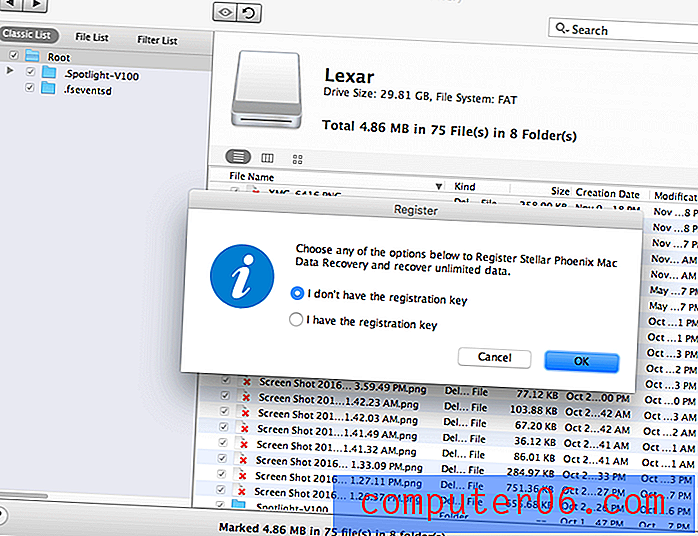
Demo sürümünün sınırlaması, bir diski taramanıza izin verir, ancak bulunan dosyaları kaydetmenize izin vermez.
Kişisel görevim : “Silinmiş Kurtarma” modu çok güçlü ve 32GB Lexar flash sürücüden sildiğim 75 resmi başarıyla buldum -% 100 kurtarma oranı. Bu nedenle, dijital kamera kartından, harici sürücüden veya diğer depolama cihazlarından bazı dosyaları yanlışlıkla sildiyseniz, denemeniz gereken ilk kurtarma modu olduğuna inanıyorum. Tarama işlemi hızlı yanar ve hızlı hareket ettiğiniz sürece iyileşme şansı yüksektir.Senaryo 2: Dahili Mac Sabit Diskinden Veri Kurtarma
Stellar resmi web sitesinde uygulamanın 122 farklı dosya türünü tanımlayabildiğini iddia ediyor. Aşağıdaki testte, Mac'imden ne tür dosyaları alabileceğini anlamaya çalışıyorum (tek bir birim 450GB boyutunda katı hal sürücüsü). Bunu yapmadan önce, Çöp Kutusu'nu bilerek boşalttım.
Adım 1 : Başlamak için, yazılımı açtım ve daha sonra algıladığı Macintosh HD'yi vurguladım.
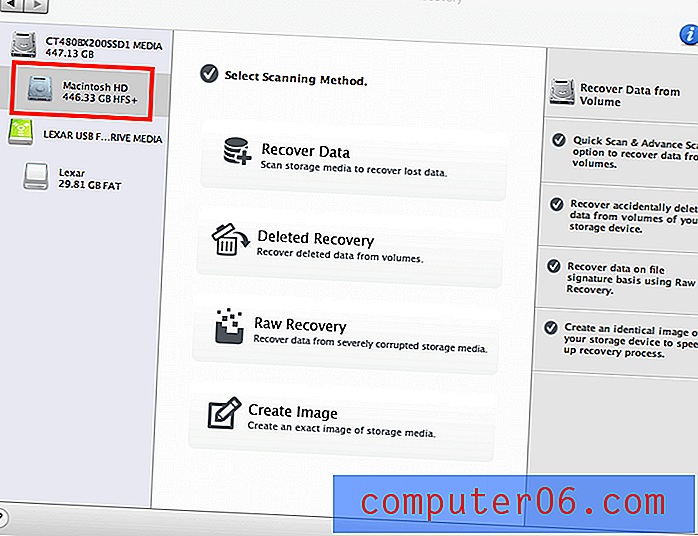
Adım 2 : Bir tarama yöntemi seçmemi istedi. Orada dört seçenek vardır (Senaryo 1'de tanıttığım). Devam etmek için “Silinen Kurtarma” yı seçtim. Uzman ipucu: Bir Mac bölümünü biçimlendirdiyseniz, “Verileri Kurtar” ı seçin; Mac bölümlerinizden biri bozuk veya kayıpsa, “Ham Kurtarma” yı seçin.

Adım 3 : Şimdi zaman alan kısım. Mac bilgisayarımın 450 GB kapasiteye sahip tek bir bölümü olduğundan, Stellar Veri Kurtarma'nın yalnızca% 30'u tamamlaması yaklaşık bir saat sürdü (ilerleme çubuğuna bakın). Tüm taramanın tamamlanmasının üç saatten fazla süreceğini tahmin ettim.
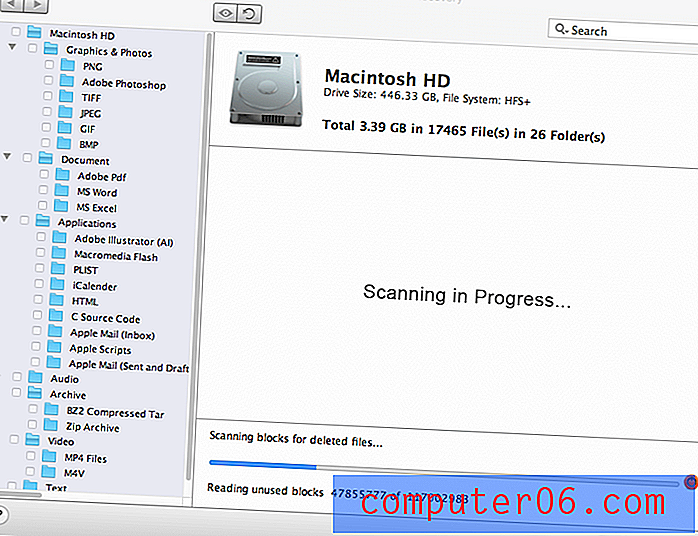
Adım 4 : Zaten 3.39GB veri bulduğundan, bu dosyaların nasıl göründüğü hakkında bir fikir edinmek için taramayı durdurmaya karar verdim.
- Grafik ve Fotoğraf : Bulunan tüm öğeler dosya türlerine göre altı farklı klasöre ayrılmıştır, yani PNG, Adobe Photoshop, TIFF, JPEG, GIF, BMP… hepsi ön izlenebilir.
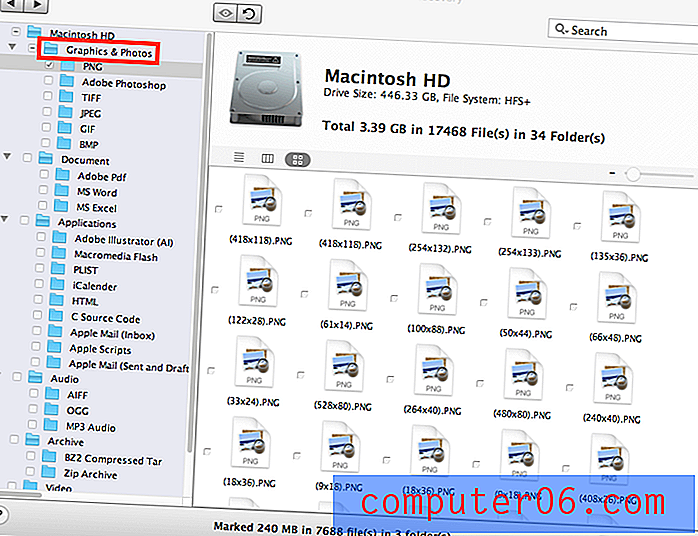
- Belgeler : üç klasör Adobe PDF, MS Word, MS Excel dahil. Şaşırtıcı bir şekilde, bu belgelerdeki kısmi içeriği de önizleyebilirim. Bonus!

- Uygulamalar : E-postalar beni ilgilendiren şeydi, çünkü Apple Mail uygulamasından bazılarını sildim. Bunların yanı sıra, program ayrıca Adobe Illustrator, iCalendar vb. Dahil olmak üzere uygulama dosyalarının bir listesini buldu.
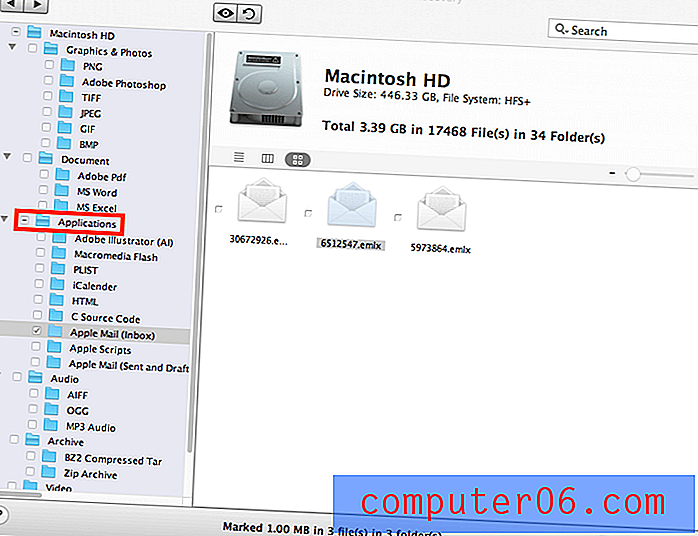
- Ses : Bunlar çoğunlukla AIFF, OGG, MP3 formatlarında sildiğim şarkılardı.
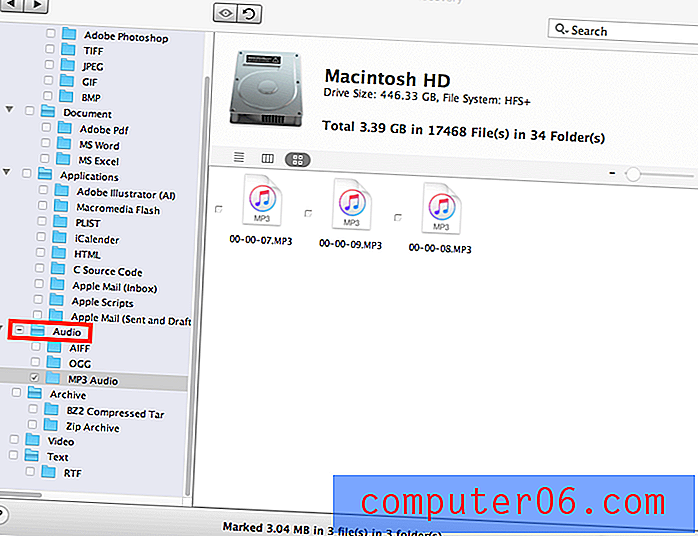
- Arşiv : BZ2 Sıkıştırılmış Katran ve Zip arşivleri bulundu.
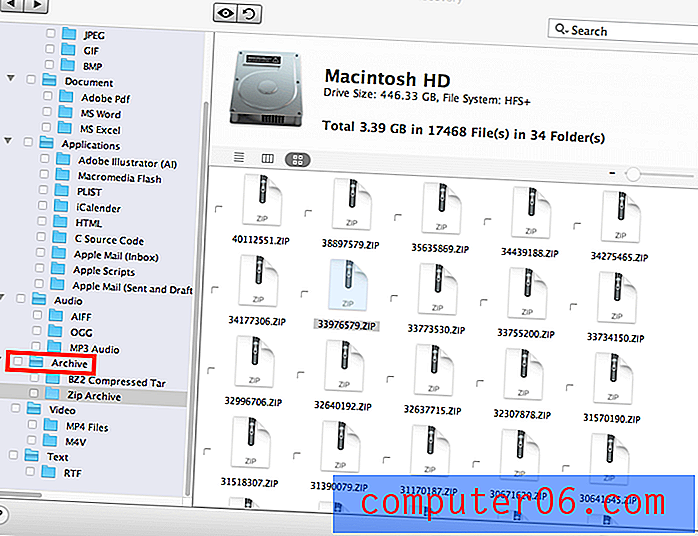
- Video : Bazı .MP4 ve .M4V dosyaları buldu. Başka bir sürpriz, videoları da önizleyebilirim. Birini çift tıklayın, QuickTime uygulamasıyla otomatik olarak oynatıldı.
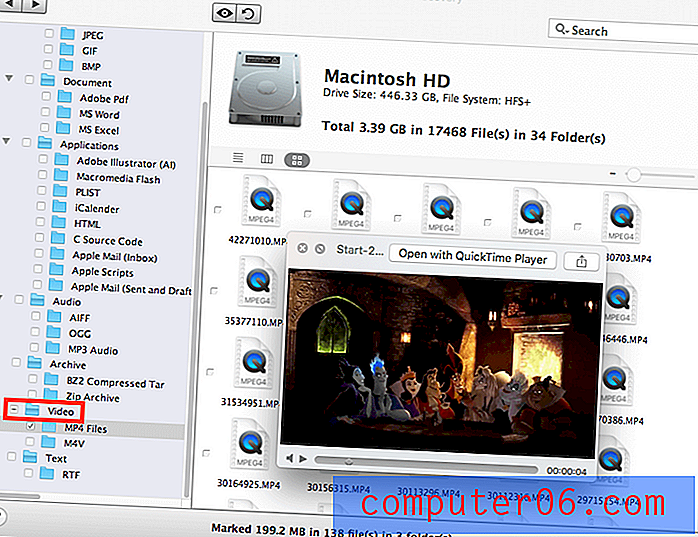
- Metin : Birçok RTF dosyası. Onlar da önizlenebilir.
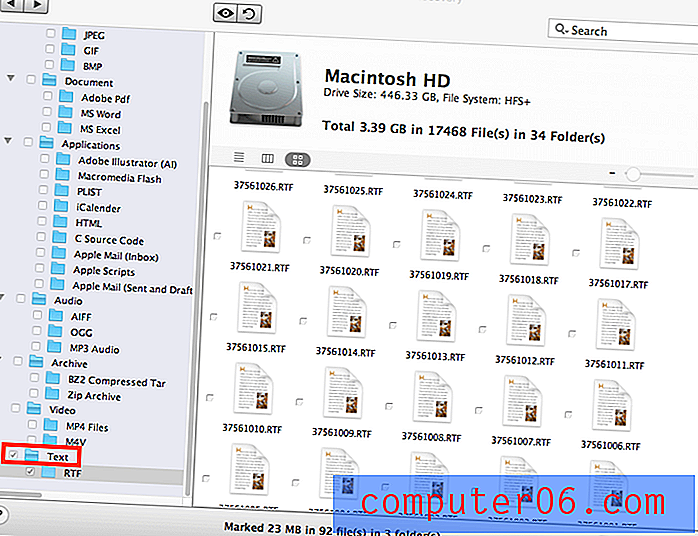
Senaryo 3: Kurtarma İşlemine Devam Etme
Adım 1 : Geri düğmesini tıkladım. Tarama bilgilerini kaydetmek isteyip istemediğimi soran yeni bir pencere açıldı. Evet'i seçtikten sonra, tarama işlemini kaydetmek için bir hedef seçmemi sağladı. Not: Burada “34 Klasördeki 17468 Dosyada Toplam 3.39 GB” gösterilmektedir.
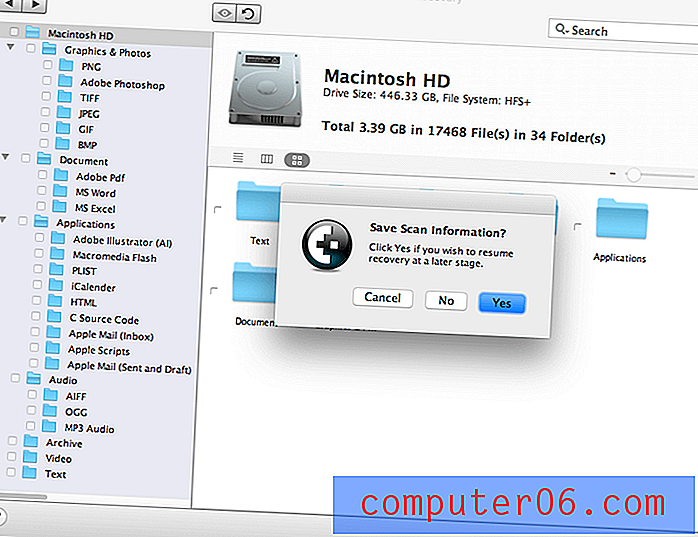
Adım 2 : Daha sonra ana ekrana geri döndüm ve “Kurtarmayı Sürdür” ü seçtim. Devam etmek için kaydedilen tarama sonucunu yükledi.
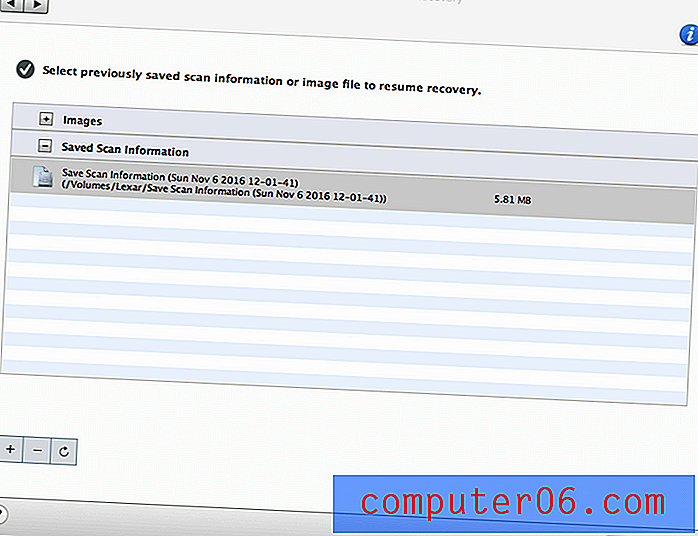
3. Adım : Yakında, “Tarama Tamamlandı!” mesajı belirdi. Ancak, yalnızca 1, 61 GB veri yükledi. Başlangıçta 3.39 GB gösterdiğini hatırlıyor musunuz? Elbette sonuçların bir kısmı eksikti.
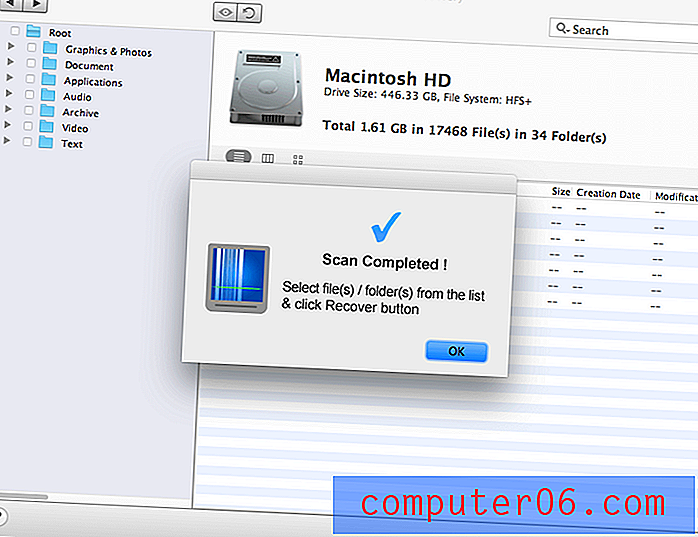
Uygulamanın Sınırlamaları
Her şeyden önce, Mac dosya kurtarma yazılımı evrensel değildir. Üzerine yazılan dosyaları kurtaramaz. Örneğin, dosyaları dijital kameradan sildiyseniz ve yeni fotoğraflar kaydetmek için aynı bellek kartını kullanmaya devam ederseniz, ilk dosyalarınızın kapladığı depolama alanının üzerine yazılabilirdi. Bu durumda, üçüncü taraf veri kurtarma yazılımının herhangi bir veri alması imkansızdır. Bu nedenle, iyileşme şansını en üst düzeye çıkarmak için mümkün olan en kısa sürede harekete geçmelisiniz.
Stellar Data Recovery yazılımının muhtemelen yardımcı olmayacağı başka bir senaryo şudur: Mac'iniz TRIM etkin bir SSD (Katı Hal Sürücüsü) kullanıyorsa, silinen dosyaları kurtarma şansı yok denecek kadar azdır. Bunun nedeni, TRIM etkin SSD'lerin ve geleneksel HDD'lerin dosyaları yönetme biçimi arasındaki farktan kaynaklanmaktadır. Basitçe söylemek gerekirse, Çöp Kutusunu boşaltmak gibi normal yöntemleri kullanarak bir dosyayı silmek bir TRIM komutunun gönderilmesine neden olur ve yarıiletken bir sürücü sonunda verileri tamamen kaldırır. Bu nedenle, herhangi bir kurtarma yazılımının kayıp verileri taraması ve toplaması son derece zordur. Bu nedenle Mac'te dosyaları kalıcı olarak silmeye çalıştığınızda SSD'ler de önemlidir. Bu TutsPlus makalesinden Mac SSD'de TRIM'i nasıl kontrol edeceğinizi veya etkinleştireceğinizi öğrenin.
Ayrıca, Stellar Macintosh Veri Kurtarma, iOS veya Android mobil işletim sistemi tarafından etkinleştirilen depolama ortamından veri kurtarmayı desteklemez. Yalnızca HFS +, FAT, NTFS tabanlı depolama aygıtlarını destekler. Bu, iPhone, iPad veya Android cihazlardan veri kurtarmak için kullanamayacağınız anlamına gelir. Bunun yerine, daha önce incelediğim PhoneRescue gibi üçüncü taraf uygulamaları kullanmanız gerekebilir.
Mac için Yıldız Veri Kurtarma buna değer mi?
Yazılım, silinmiş tüm fotoğraflarımı bir Lexar USB sürücüsünde kurtarmayı başardı ve dahili Macintosh HD'de çok çeşitli kurtarılabilir öğeler buldu. Ama yukarıda belirttiğim gibi mükemmel değil. 99, 99 $ fiyatla, kesinlikle ucuz değil, ancak yanlışlıkla Mac'inizdeki önemli bir dosyayı veya değerli bir fotoğrafı kameranızdan kaldırdıysanız, bir şeyin paha biçilmez olduğunu bilirsiniz.
Ayrıca, veri kaybının neden olduğu fiyatı da unutmayın - yani, kaygı, panik vb. Bu bağlamda, Stellar gibi, en azından olmasa bile size biraz umut verebilecek bir veri kurtarma uygulamasına sahip olmak iyidir. % 100 garanti.
Birkaç yüz bin dolara mal olabilecek profesyonel veri kurtarma servisleriyle karşılaştırıldığında Stellar Mac veri kurtarma uygulaması hiç de pahalı değil. Uygulamanın yararlanabileceğiniz ücretsiz bir deneme sürümü sunduğunu unutmayın. Sürücünüzü tarar, bulunan öğeleri önizler ve kayıp dosyalarınızın hala kurtarılabilir olup olmadığını kontrol eder.
Bu nedenle, programın buna değer olduğunu düşünüyorum. Bir kez daha, ilk önce deneme sürümünü indirdiğinizden emin olun. Lisansı yalnızca verilerinizin kurtarılabilir olduğundan emin olduğunuzda satın almayı düşünün.
SSS
Mac için Stellar Veri Kurtarma ücretsiz mi?
Hayır, değil. Dediğim gibi, deneme sürümünü indirmek ve denemek ücretsizdir. Ancak sonunda, silinen dosyalarınızı kaydetmek için tam sürümü etkinleştirmek için bir lisans kodu almanız gerekir.
Stellar Veri Kurtarma'yı ücretsiz nasıl etkinleştirebilirim?
Yazılımı etkinleştirmek için çalışma kodları arayanlar için, burada herhangi bir anahtar kodunu paylaşmayacağım, çünkü telif hakkının ihlali nedeniyle sizi hayal kırıklığına uğrattığım için üzgünüm.
Böyle bir uygulama bir araya mühendisleri yüzlerce saat sürmelidir. Ücretsiz olarak almak istiyorsanız çalmak gibidir. Size önerim deneme sürümünden tam olarak yararlanmak. Taramadan sonra kayıp dosyalarınızı bulursa, devam edin ve yazılımı satın alın.
Yazılımı kaydetmek için aktif kodlar sunduğunu iddia eden siteler olabilir, söz vereceğinden şüpheliyim. Her zaman nefret ettiğim flash reklamlarla dolu bu sitelere göz atmada iyi şanslar.
Uygulama nasıl kaldırılır?
Uygulamalar klasöründe uygulama simgesini bulun, sürükleyip Çöp Kutusuna bırakın. Ardından isterseniz Çöp Sepeti'ni boşaltın. Bu, uygulamayı ve ilişkili dosyaları Mac'inizden kaldıracaktır.
Ayrıca, Mac'inize CleanMyMac yüklediyseniz, daha da kolay, Kaldırıcı bölümüne gidin, uygulamayı seçin ve Kaldır'ı tıklayın.
Sonuç
Dijital çağda yaşıyoruz; bazen birkaç tıklama veya dokunuşla dosyaları cihazlarımızdan yanlışlıkla silmek kolaydır. Ve bu değerli veriler kaybolduğunda, yedeklemezseniz bir kabus olabilir.
Neyse ki, Mac için Stellar Data Recovery gibi bir Mac uygulaması, uygun önlemleri aldığınız ve hızlı bir şekilde hareket ettiğiniz sürece, bu kayıp bilgileri geri almanıza yardımcı olabilir. Yazılım mükemmel değil. Testim sırasında birkaç hata buldum; Mac'iniz büyük bir hacme sahipse tarama işlemi uzun sürebilir. Ancak, yazılım yapmayı amaçladığı şeyleri yerine getirir - ölümden sildiğiniz veya kaybettiğiniz verileri geri getirir. Program güvenli, kullanımı kolay ve ücretsiz bir özellik sınırlı demo sunuyor. Her ihtimale karşı, uygulamayı kurtarma listeme koymaktan memnuniyet duyarım.
Size hatırlatmak istediğim son şey veri yedeklemenin önemidir. Eski okul gibi gelebilir ve muhtemelen her zaman duyarsınız. Ancak bu, veri kaybı felaketlerini önlemenin en etkili ve etkili yoludur. Şu duyguyu düşünün: “Ah hayır, yanlışlıkla bir şey sildim! Oh evet, harici sabit diskime kaydedilmiş bir kopyam var… ”Demek istediğimi anladın. Yedekleme her zaman kraldır.
Mac için Yıldız Veri Kurtarma'yı edinin
5/5 (1 Değerlendirme)


